阿達流 Google Music 申請與使用教學
最近新書寫完終於有機會玩一些新東西,可以寫一些比較長的教學文(不過要有梗),第一個目標是很多人寫過的「Google Music」,因為網路上教的方法個人使用都有問題,所以整合測試後寫一篇「阿達流」的Google Music申請與使用教學。
======事前準備--透過VPN翻牆======
首先要啟動 Google Music 的服務,但是該服務現在為美國限定,您直接輸入「https://music.google.com」會顯示以下的畫面:
所以我們必須要先「翻牆」才能繼續完成啟動登入的動作,網路上有教透過 Proxy 穿牆的方法經我測試已經無效了,比較有效果的是透過 VPN 翻牆直接變成美國境內的 IP 位置。在這邊介紹一套蠻好用的軟體「proXPN」,首先輸入「https://proxpn.com/」進入 proXPN 的官網,點選「Download proXPN」:
執行proXPN,要輸入帳號密碼,由於還沒申請過,所以請先點選「Don't have an account?」:
接著會跳到帳號申請頁面,因為 proXPN 是一個付費的服務,金額我個人覺得有點貴,所以請選擇「NO Thanks,I want a proXPN Basic account」:
輸入您的 Email 信箱為帳號,密碼隨意自己記得就好,接著點選「CREAT ACCOUNT」:
此時您就可以透過剛剛申請的E-mail與密碼點選「Connect」,其他設定不需要動:
連線成功後可看到右下角的 proXPN 就顯示了假的 USA IP 位置:
此時再開啟瀏覽器輸入「music.google.com」,網頁就會顯示正在進行翻牆與連結 google的動作:
耶!連線成功,接著請在 Google Music 的 Sign in 欄位輸入自己的 Gmail 帳號,再點選「Sign in」,之後您就算完成了Google Music的翻牆啟動,往後您下次要在登入Google Muic動作再也不需要透過 proXPN 了翻牆了(不需要再用到的話可以砍掉),此登入動作只需要執行一次:
======Google Music雲端音樂使用======
進入到 Google Music 的頁面,您先到「Home」選項下載「Music manager」這個軟體負責將您的音樂自動上傳到 Google Music 中,理論上也可以在 Android Market 中下載音樂,但筆者測試 Proxy 購買無反應,用 VPN 會卡在最後的動作,所以購買音樂先殘念:
安裝「Music manager」,點選下一步:
這邊可以選擇音樂同步的 Source,可從 iTunes、Windows Media Player、My Music 或指定目錄匯入音樂(如果不曾使用過 iTunes 的朋友請選擇 Other Folder 指定自己的 MP3 存放位置即可),請注意指定路徑前先確定您的歌曲 ID3 編碼正不正常,否則會亂碼(※請見下面註):
設定完成,接著「Music manager」就會默默的將您的音樂上傳到 Google Music 帳號中(最多可上傳20000首音樂):
接著再次連線到 music.google.com ,此時您已經不需要再透過 proXPN 就能連線與登入了,您會看到自己的音樂慢慢出現在網頁中,點選專輯進去可以在網頁中直接播放音樂,就算在辦公室中不用將MP3存在辦公電腦也可以聽歌:
接下來是比較重要的 Android 手機應用,首先從 Android Market 中下載 Google Music (免費),安裝後執行:
▲請注意最好是先申請完「Google Music」再使用該程式,否則「音樂」中只會出現您手機記憶卡中的歌曲而已喔!除非去應用程式管理清除記憶。
使用 Google 音樂記得帳戶設定您自己的 Google Music 帳號:
您可以看到剛剛上傳到 Google Music 的音樂已經可以在手機中收聽了,根據官方資料還支援離線收聽(也就是收聽後會下載到手機中):
Google Music 的使用現階段只能說是私人雲端音樂伺服器,只是說他擁有與硬碟內音樂同步的功能,由於線上購買音樂還是有問題,所以在 Google 與天龍國政府高抬貴手前,大家先忍著點用吧,還是蠻好用的。
※註:歌曲最好先使用音軌轉檔程式由簡體轉成 Big5 編碼後再設定 ID3 V2.4 才會正常,否則歌曲亂碼的機會很高(本軟體使用 ConvertZ ):
轉碼部分小弟建議大家可參考這一篇教學(請點我),簡單又易懂。
原文同步於 電腦王阿達的3C胡言亂語
延伸閱讀:
不只是放大版的i9100,Samsung Galaxy Note動手玩心得
便宜到想罵人的超值平板 - 聯想 樂Pad A1
電腦王77期有年輕的花大照片
[責任編輯:Sagat.Y]

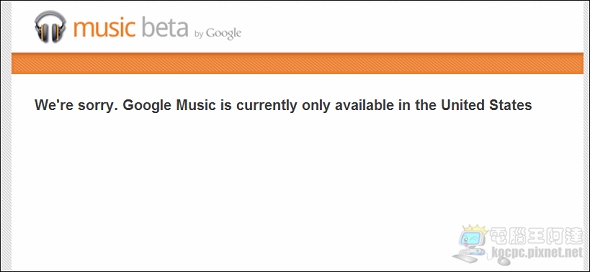
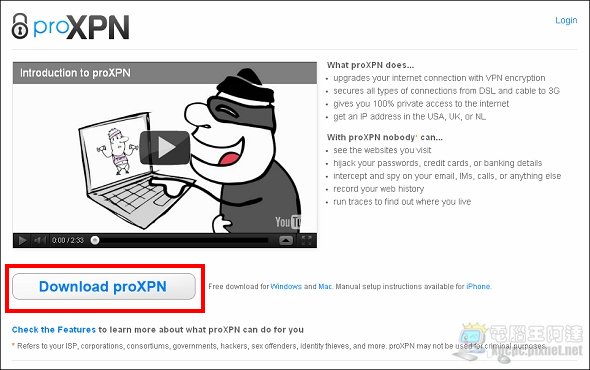

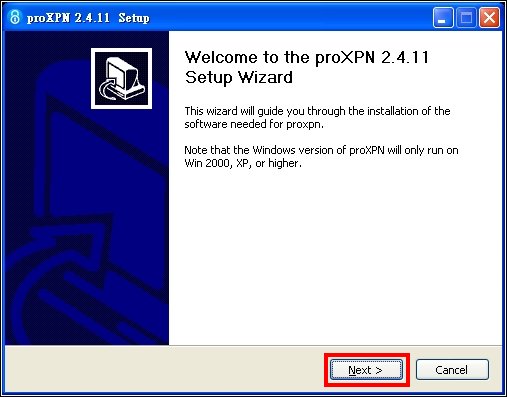
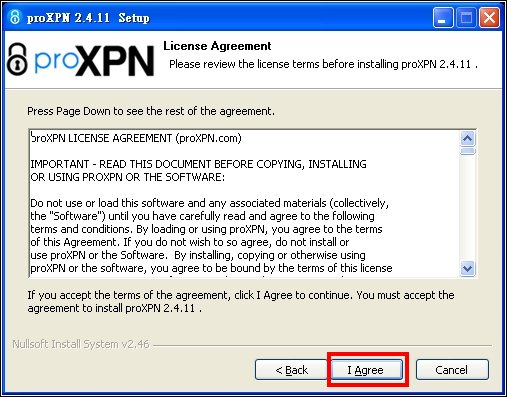
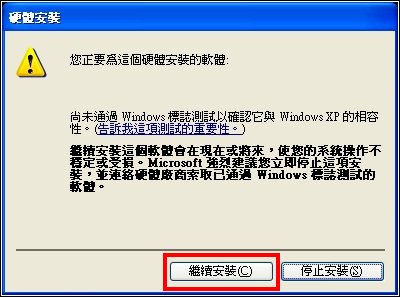
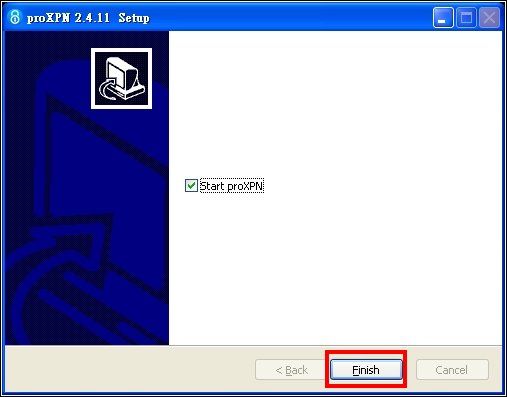
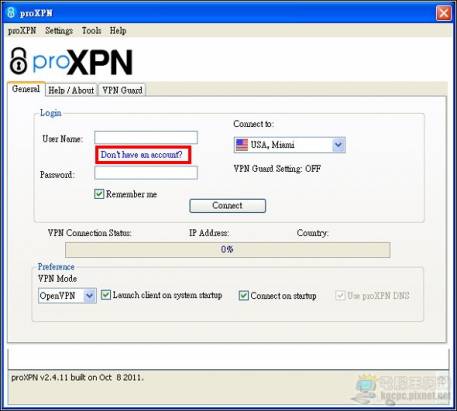
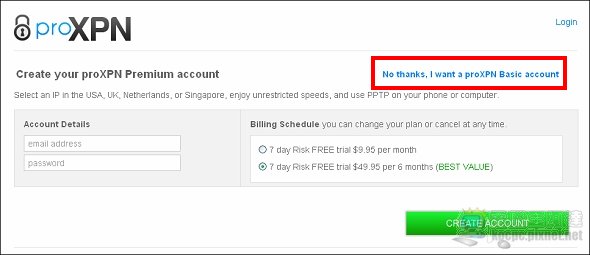
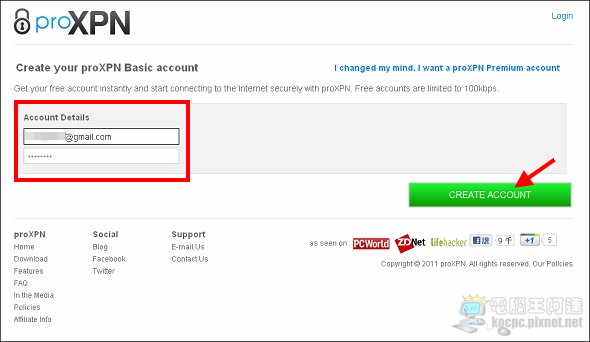
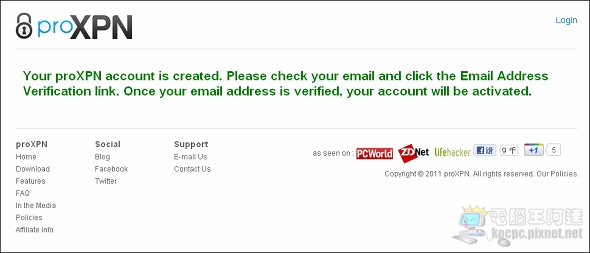
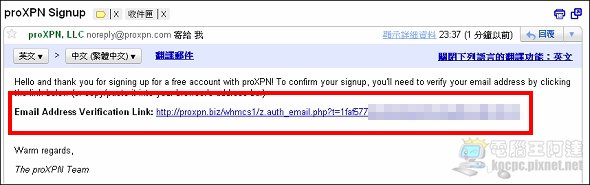
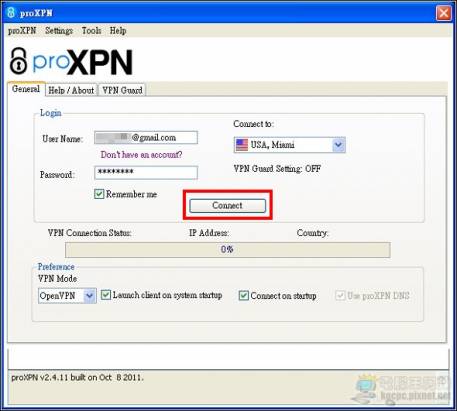
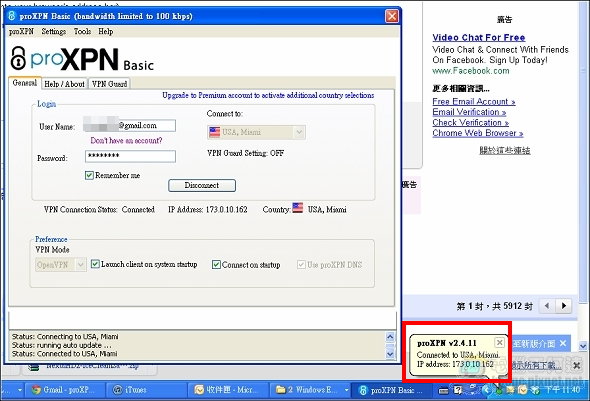
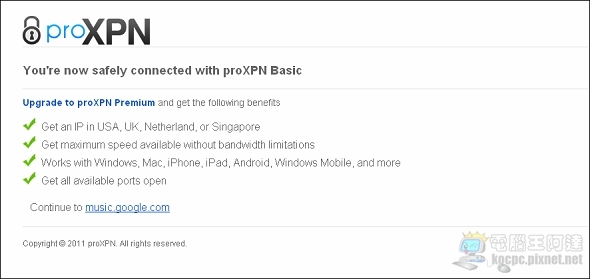
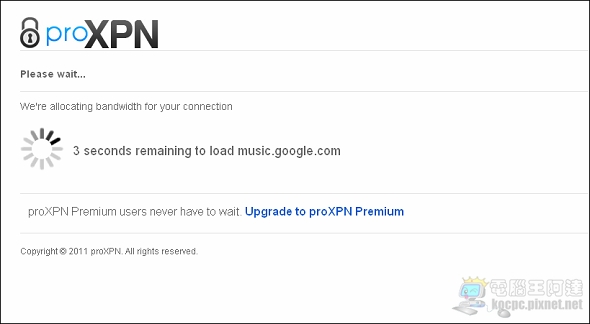
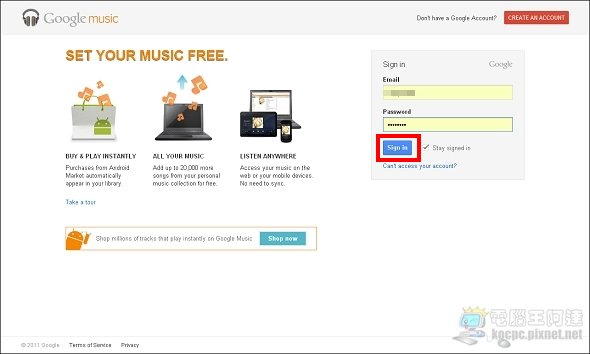
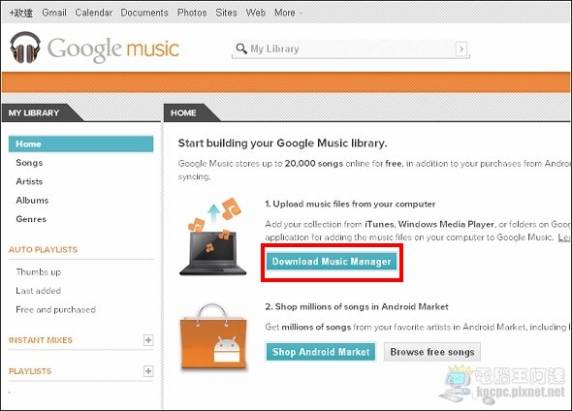
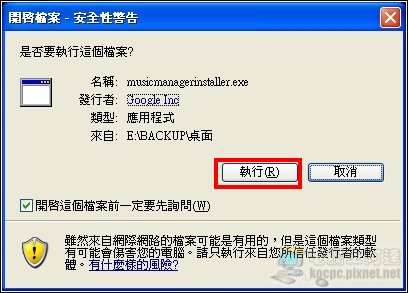
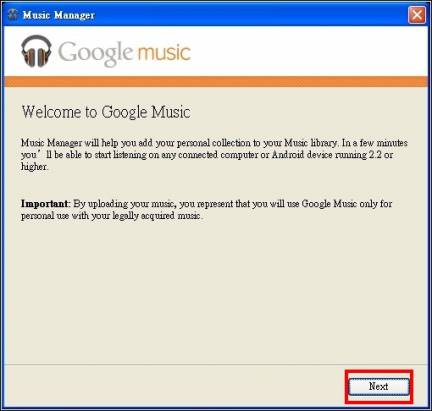
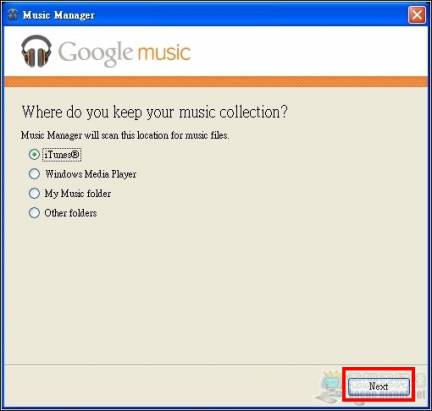
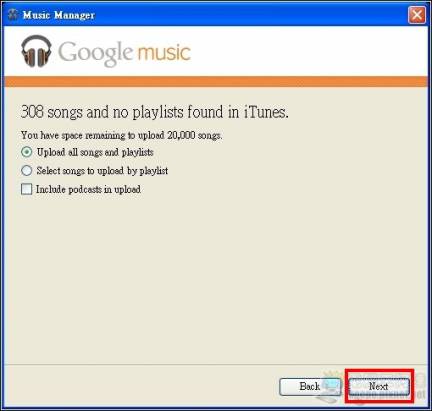
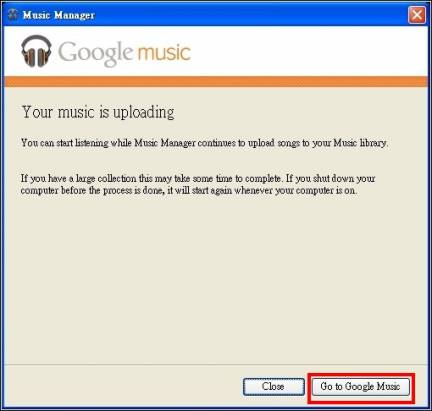
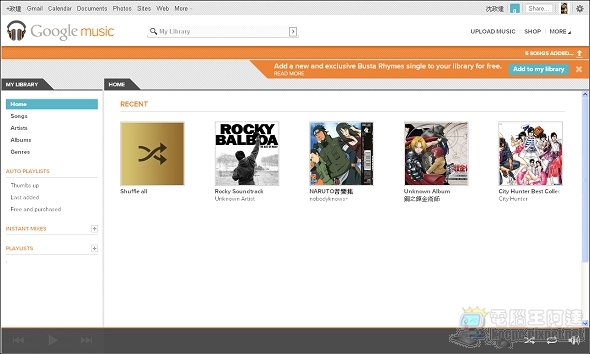
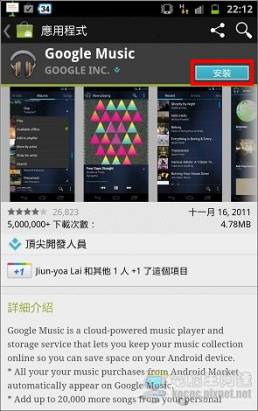
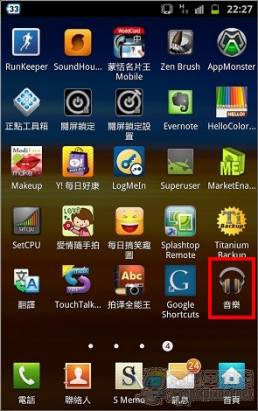
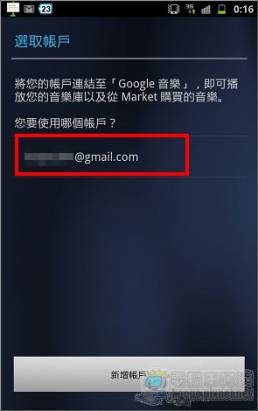
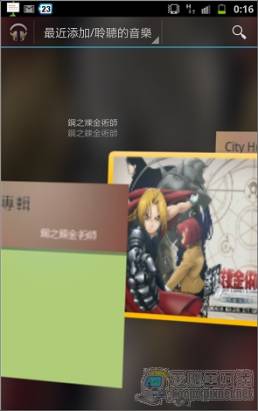
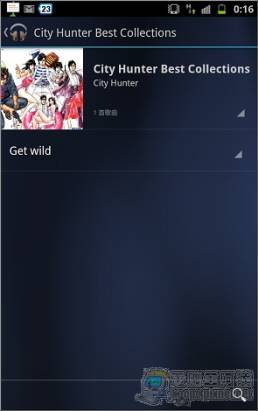
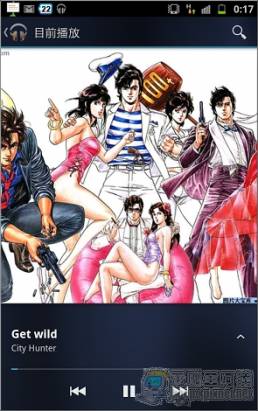
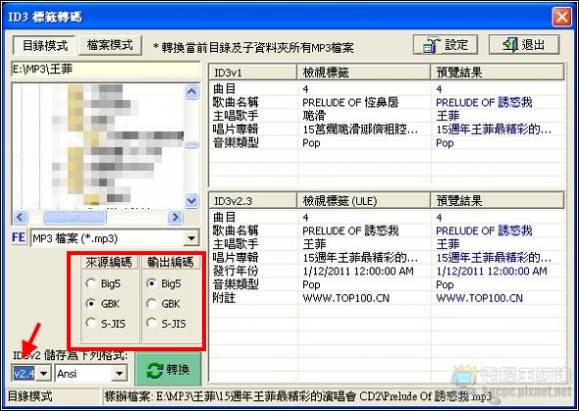

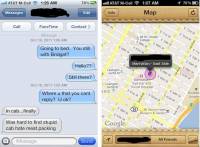
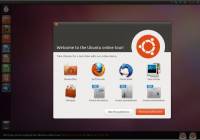












![瘋狂發明變身X-Men: 射火 狼人爪 磁力王全都做到 [影片]](https://www.iarticlesnet.com/pub/img/article/358/1403686187407_xs.jpg)
![李小龍重生再戰: 加入UFC遊戲隱藏人 造型極像真 [影片]](https://www.iarticlesnet.com/pub/img/article/1646/1403774057432_xs.jpg)

![Firefox 三年來最大改變: 界面新設計 方便新功能 [影片]](https://www.iarticlesnet.com/pub/img/article/1085/1403721661924_xs.jpg)






![Google 全新月曆 App: 超美超實用 [影片]](https://www.iarticlesnet.com/pub/img/article/67585/1415100102320_s.jpg)

![[Cydia] BackForwardEnhancer 讓你的 Safari 上網更加便利](https://www.iarticlesnet.com/pub/img/article/18044/1403898573979_xs.jpg)

